Kleine schermen zijn intimiderend als het gaat om het bekijken van films; ik wil althans geen video’s bekijken op een smartphone, tenzij het het laatste apparaat op deze planeet is. Als u hetzelfde denkt, dan is Chromecast uw beste metgezel in deze behoefte van het uur.
Chromecast laat u mediabestanden naar uw tv streamen. Het is een levensreddend apparaat voor liefhebbers van films en tv-programma’s. Ik heb deze Chromecast-hacks samengesteld die u zullen helpen optimaal te profiteren van dit waardevolle apparaat.
Voordat we beginnen, zorg ervoor dat uw Chromecast is ingesteld met uw tv, en het apparaat dat u zult gebruiken om het te bedienen (smartphone/tablet) samen met Chromecast, zijn op hetzelfde Wi-Fi-netwerk. Download ook de Google Home-app voor Android en iOS om Google Chromecast in te stellen en te bedienen.
Hier zijn enkele Chromecast-hacks die u kunt proberen:
Bedien Chromecast met uw stem
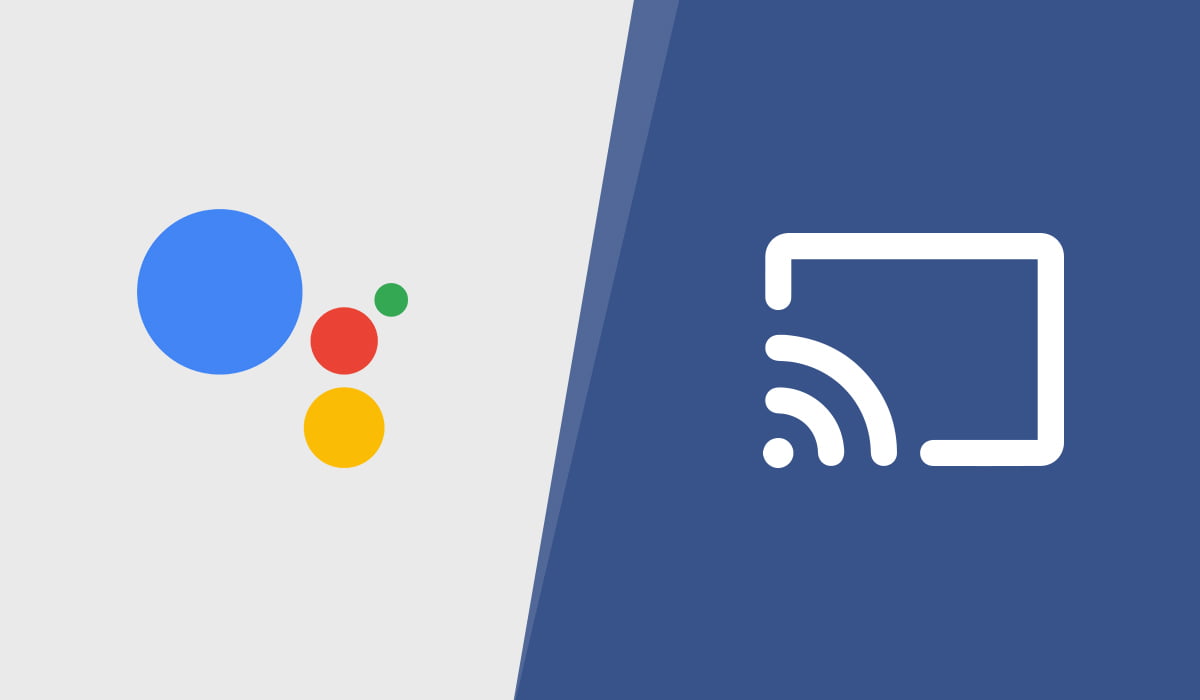
Met Google Assistent kunt u video’s oproepen op uw tv-scherm met behulp van de krachten van Google Chromecast. Het enige wat je hoeft te doen is de magische zin zeggen, en Google Assistant zal de commando’s opvolgen. Met “Hey Google” of “Ok Google” stemcommando, kun je Google Assistent vragen om films, liedjes of Nieuws op je TV af te spelen.
Je zegt gewoon “Play Stranger Things on TV,” en het volgende wat je ziet is Stranger Things die op je TV speelt. Natuurlijk moet je eerst je Netflix-account verbinden met Chromecast. Je kunt dit doen binnen de Google Home-app, die Chromecast en andere thuisapparaten bestuurt.
Google Assistant kan ook nummers van Spotify, SoundCloud en andere streamingdiensten afspelen met spraakopdrachten, je hoeft deze diensten alleen maar te verbinden met de Google Home-app.
Facebook-video’s casten
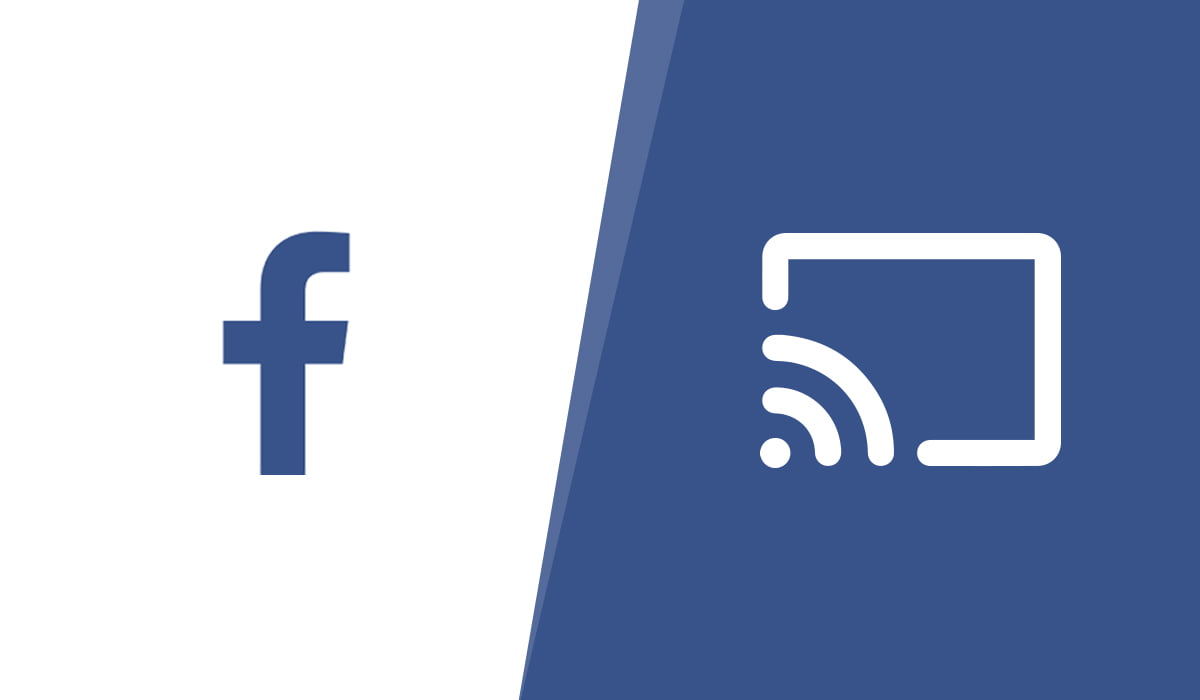
Met de Facebook-app kun je ook video’s casten naar de Chromecast. Met deze Chromecast-hack kun je met één klik Facebook-video’s op een groot scherm bekijken. Zoek de cast-knop en selecteer uw apparaat om te beginnen met streamen.
Cast van YouTube
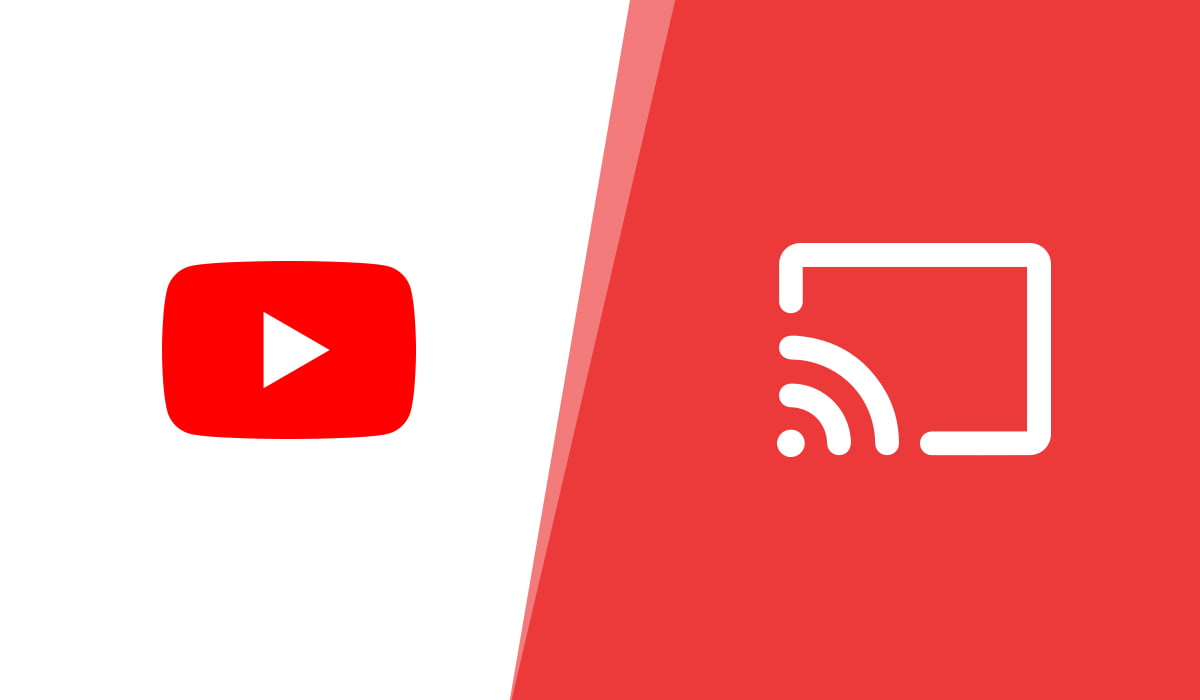
Het bekijken van video’s van YouTube op een groot scherm brengt verlichting. U kunt populaire video’s van uw favoriete YouTubers met één druk op de knop casten. Open de YouTube-app en speel een video af, druk op de cast-knop die boven aan de video verschijnt en selecteer vervolgens uw apparaat.
U kunt ook een YouTube-videowachtrij maken en deze op het grote scherm bekijken met Chromecast.
Cast van Netflix
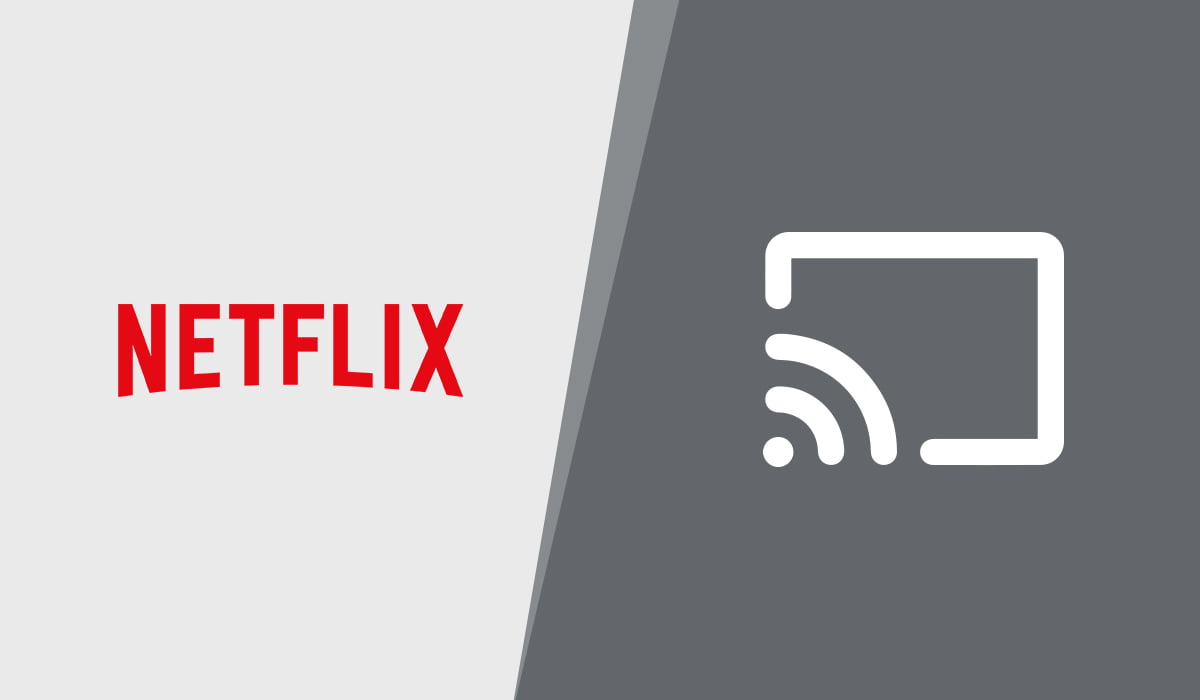
Films en tv-programma’s van Netflix kunnen ook op uw tv worden afgespeeld met behulp van Chromecast. Speel gewoon de film of tv-show op uw telefoon of tablet af die u op het grote scherm wilt afspelen en zoek naar het cast-pictogram, klik erop en selecteer het Chromecast-apparaat waarnaar u wilt streamen, de film zal beginnen te streamen op het grote scherm.
Net zoals eerder uitgelegd, zal het verbinden van Netflix-account met Google Assistant u in staat stellen om films en tv-shows te streamen met behulp van spraakopdrachten. Vraag Google Assistant om af te spelen, en het zal die specifieke video op je grote scherm afspelen.
Cast vanuit VLC
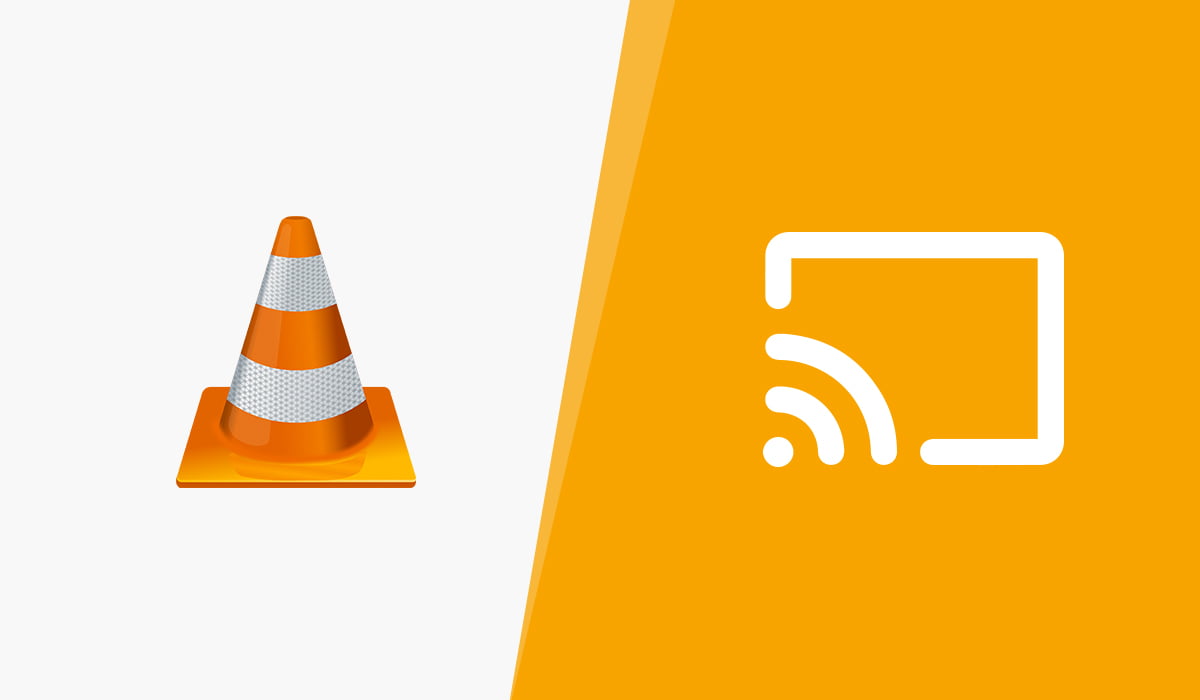
VLC ondersteunt Chromecast-streaming, en je kunt films rechtstreeks vanaf je pc of Mac bekijken door onze gids te volgen om een video vanuit VLC naar Chromecast te casten. Speel gewoon een video af op VLC en volg de instructies in de gegeven link om te beginnen met het streamen van films naar uw grote scherm.
Cast vanaf een lokale mediaserver
Chromecast stelt u in staat om films rechtstreeks naar uw tv-scherm te streamen. U kunt verschillende mediaservers en andere manieren uitproberen om uw favoriete programma’s op het grote scherm te streamen. Een andere tip is dat u Kodi kunt configureren om video’s op uw Chromecast af te spelen.
Hier zijn enkele apps die u kunt gebruiken om te genieten van video-inhoud op het grote scherm.
Cast van Plex
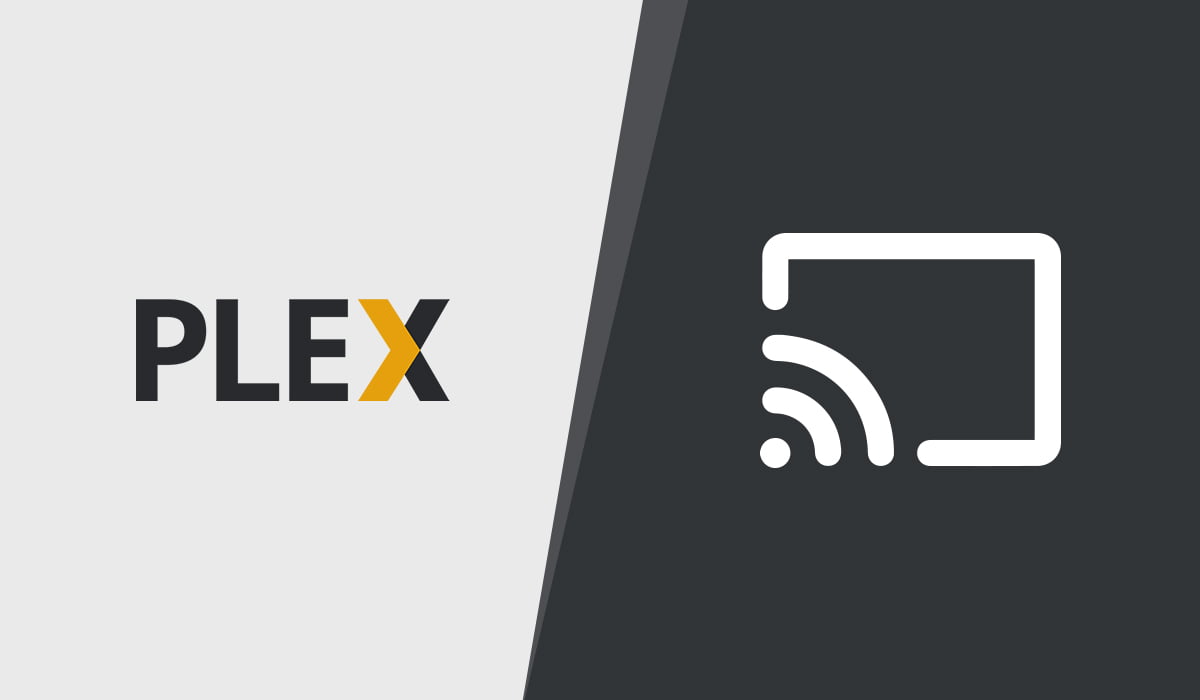
Plex-mediaserver bedient filmgeeks op de juiste manier met de mogelijkheid om foto’s, films en nummers die op uw lokale server staan, naar het grote scherm te casten. De premiumversie (Plex Pass) biedt meer extra’s, maar de gratis versie werkt prima met het casten van films naar Chromecast.
Na het installeren van de Plex Media Server op uw pc, organiseert u uw mediabestanden om video’s naar andere apparaten te streamen, evenals naar Chromecast. U kunt de officiële website volgen om Plex in te stellen en vervolgens films naar een tv met Chromecast te streamen.
Muziek streamen
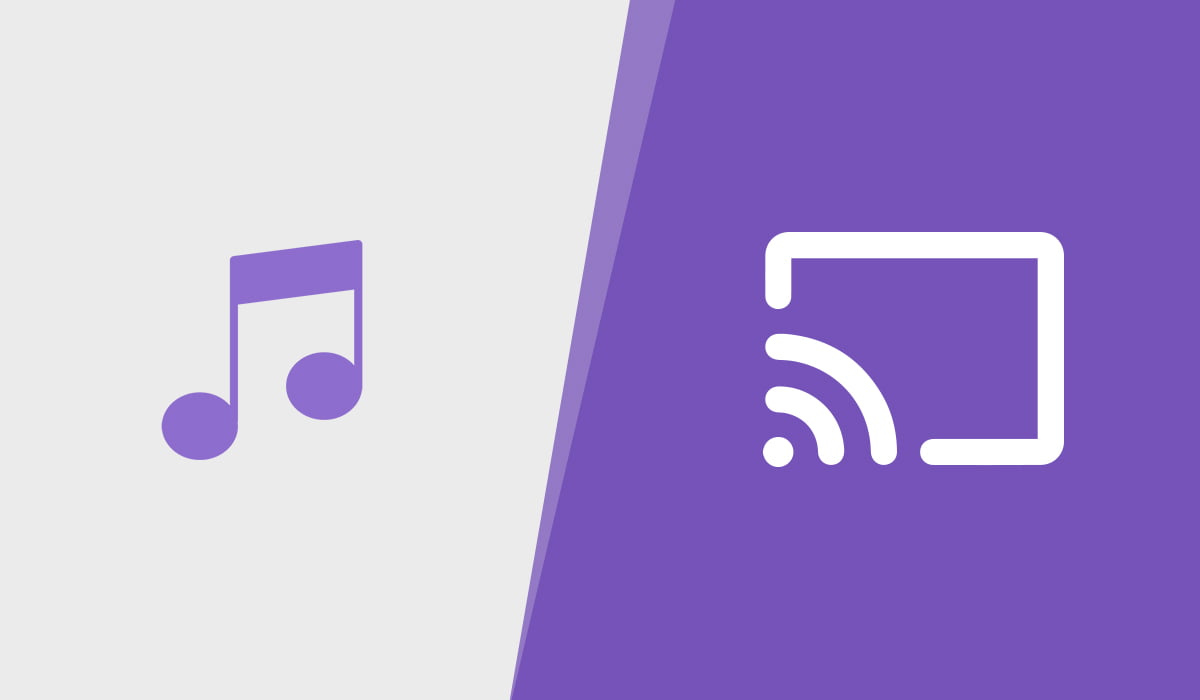
Met Chromecast kunt u ook nummers streamen op de luidsprekers van uw tv of het thuistheatersysteem. U hoeft alleen maar uw favoriete muziekstreamingdienst aan te sluiten en de muziek uit uw afspeellijsten wordt afgespeeld op uw apparaat dat geschikt is voor Chromecast.
Muziekstreamingdiensten zoals SoundCloud, Spotify en YouTube Music kunnen worden aangesloten op Chromecast voor muziekstreaming. U kunt muziek streamen naar de luidsprekers van uw tv of het thuistheatersysteem met behulp van Chromecast.
Foto’s van Google Foto’s
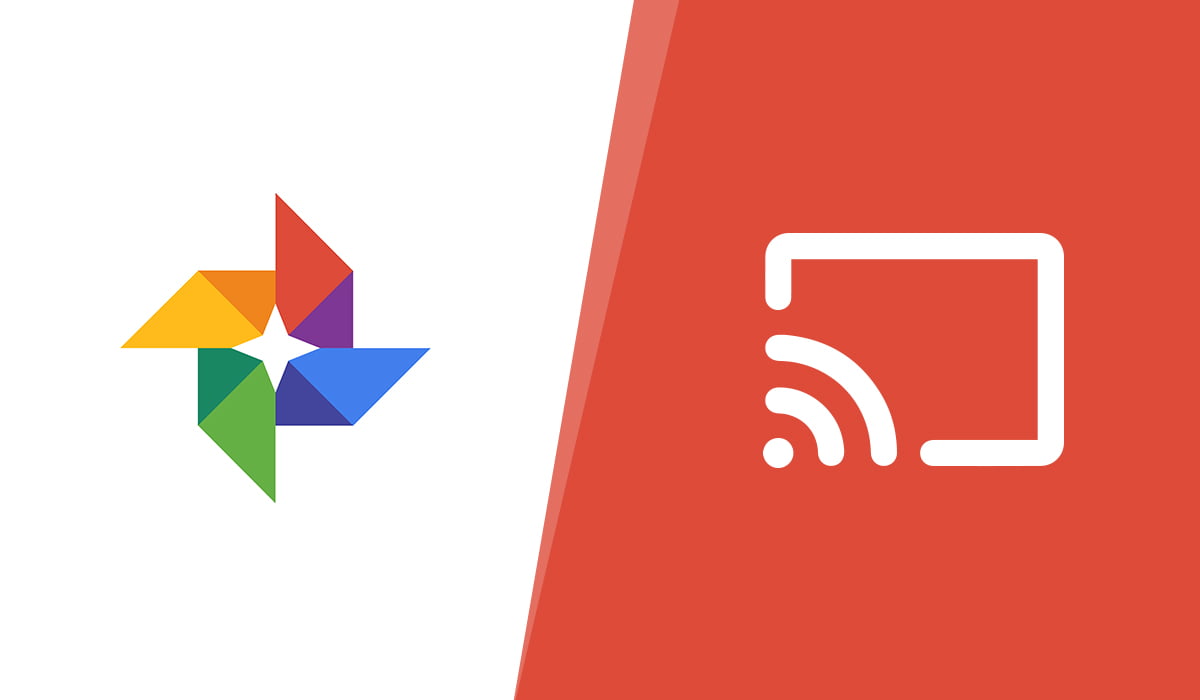
U kunt uw ogen de kost geven met herinneringen aan vakanties die u met het gezin hebt doorgebracht. Cast foto’s naar het grote scherm met behulp van Google Foto’s-app en Chromecast. Google Photos ondersteunt Chromecast en laat u foto’s en video’s bekijken op het ondersteunde apparaat.
Cast van Google Chrome
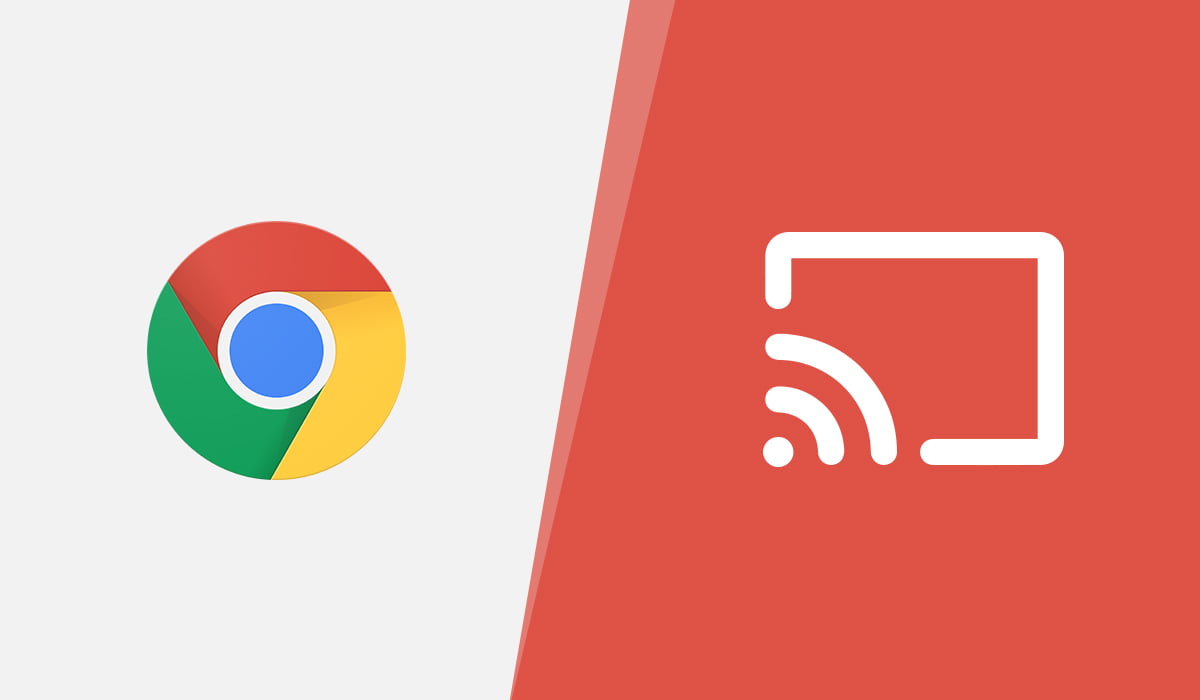
Chrome laat u genieten van de inhoud van de webbrowser op het grote scherm met de ingebouwde Cast-optie. U kunt tabbladen van de Chrome-browser of video’s die u online afspeelt (op ondersteunde websites zoals YouTube) naar de Chromecast casten. Dit is hoe deze Chromecast-tip zal werken:
- Druk op het menu met de drie puntjes in de rechterbovenhoek van Chrome
- Navigeer naar Cast en klik erop
- Selecteer uw apparaat in de pop-up
- Start met het streamen van de inhoud of het tabblad van de Chrome-browser
Backdrop in Chromecast
Wanneer u uw Chromecast aansluit en instelt, ziet u een achtergrond, dat is een Chromecast startscherm. Het toont het weer, nieuwskoppen, en geselecteerde foto’s als achtergronden van uw favoriete service of Google Photos. U kunt de laatste nieuwskoppen en weersinformatie configureren op de Google Home-app.
Gastmodus
Als u wilt dat gasten uw films op Chromecast niet langer onderbreken, kunt u de gastmodus in Chromecast inschakelen. Wanneer de gastmodus is ingeschakeld, kunt alleen u naar het apparaat casten, en anderen zullen toestemming moeten vragen om beperkte toegang te krijgen. U kunt toegang verlenen of weigeren vanuit de Google Home-app.
Deze Chromecast-tip bespaart u de moeite om iedereen te vragen te stoppen met het knoeien met de video die u op het grote scherm bekijkt.
Presentaties
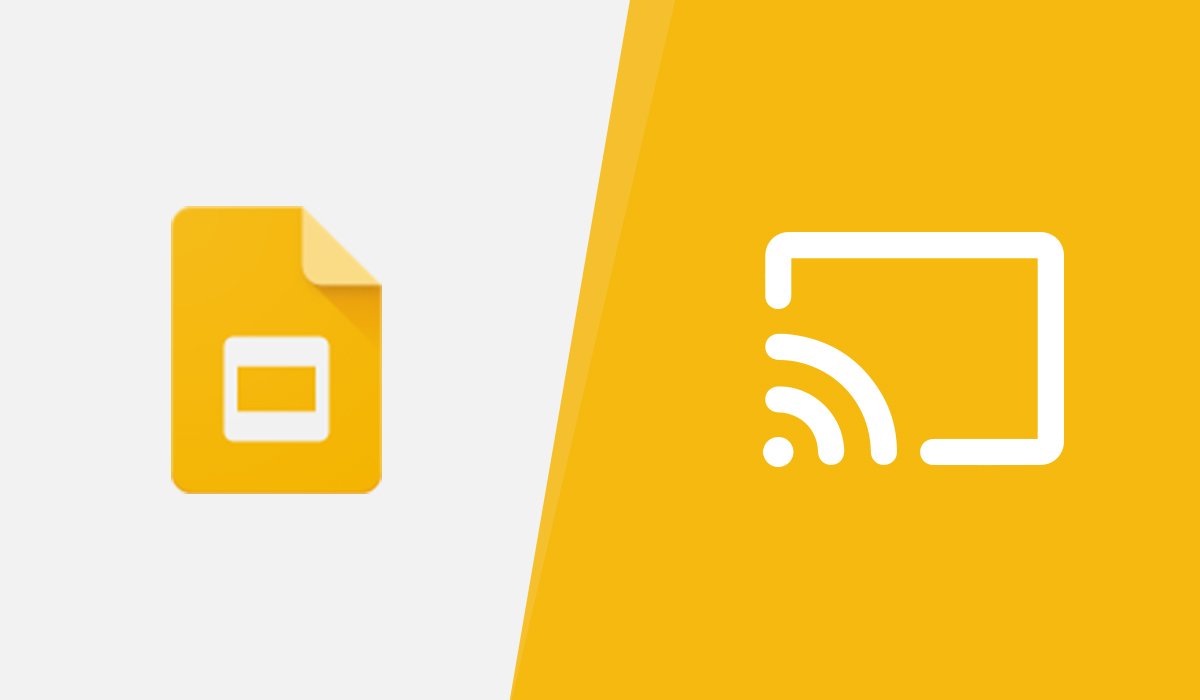
Presentaties op uw tv afspelen met Google Slide voor het web. U kunt de tab vanuit Google Chrome casten en uw dia’s op een groot scherm laten zien zonder kabels en projectoren.